BitLocker分区丢失后数据还能恢复吗?今天小编和大家一起学习下如何使用DiskGenius软件来搜索并恢复丢失的BitLocker分区。
关于BitLocker加密分区丢失与恢复
BitLocker是Windows操作系统提供的磁盘加密技术,可以更好的保护电脑中的数据。被BitLocker加密后的分区,在文件管理器中可以看到分区上会有个黄色的锁(如下图所示),双击该分区,会弹出窗口要求输入密码或是秘钥。输入正确的密码/秘钥后,即可解锁BitLocker分区,然后访问分区中的数据。使用BitLocker加密分区后,可以有效防止数据遭到盗窃、病毒或是黑客的入侵。
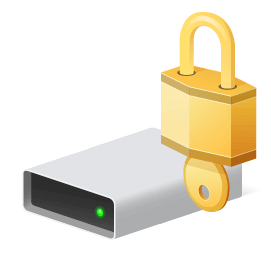
但是,使用BitLocker 将分区加密后,并不代表数据就绝对安全了,这是因为,被加密的分区依然会因为各种原因丢失或损坏。这里,小编总结了一些常见的BitLocker分区丢失情况。
误删除分区:在使用磁盘管理器或是第三方的分区管理软件的时候,不小心将分区删除。
重新分区:硬盘重新分区后,原有分区及数据会被全部抹去。
分区表损坏:计算机病毒、磁盘坏道等很多因素都可能造成分区表受损,进而造成分区丢失。
那么Bitlocker加密分区丢失后数据还能恢复吗?可以。只要分区丢失后,关键信息没有受损或是被覆盖,就有希望恢复。恢复丢失的BitLocker分区的具体操作,与恢复普通分区没有太大区别。普通用户按照下文中的方法,自己恢复即可。
如何使用DiskGenius搜索并恢复丢失的BitLocker加密分区?
DiskGenius是一款功能强大的数据恢复软件,支持解锁BitLocker加密分区并操作分区数据,恢复丢失的Bitlocker分区,以及从BitLocker分区恢复丢失的文件。遇到BitLocker分区丢失的问题,可以使用该软件的"搜索分区"功能进行恢复,以下是详细的图文教程。
提醒:恢复丢失的BitLocker分区,需要知道密码或是秘钥,否则分区将无法解密,分区中的数据也将无法恢复。
第一步:打开DiskGenius软件,选中需要恢复分区的硬盘,然后点击"搜索分区"按钮。
如下图所示,选中的硬盘为HD2,该硬盘上的所有分区都已经被删除,只剩下空闲空间。
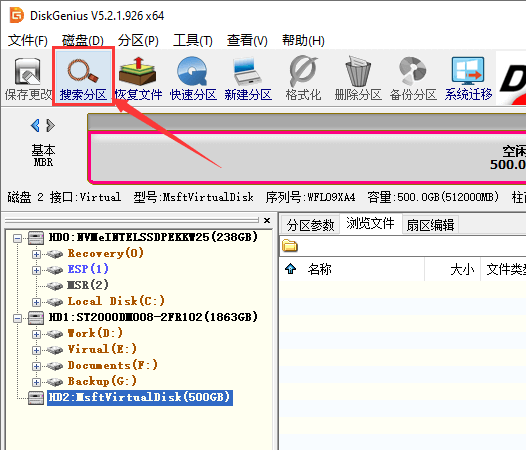
第二步:在弹出的"搜索丢失分区"窗口上,点击"开始搜索"按钮,软件开始扫描所选硬盘并寻找丢失的分区。
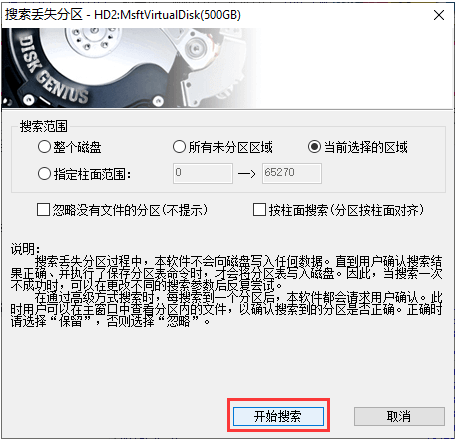
第三步:点击"保留"或"忽略"。
每当DiskGenius找到一个丢失的分区,都会弹出提示让选择"保留"或是"忽略"。这时候,可以预览下分区中的数据来判断是否需要保留这个分区。如果分区中的数据正确,是自己需要恢复的分区,则选择"保留";如果数据错误,乱码或是不显示数据(例如,分区显示"未格式化"),则点击"忽略"按钮。
如下图所示,软件找到的第一个分区数据均正确,说明这个分区是需要恢复的分区,因此,选择"保留"。之后,软件会继续搜索分区。
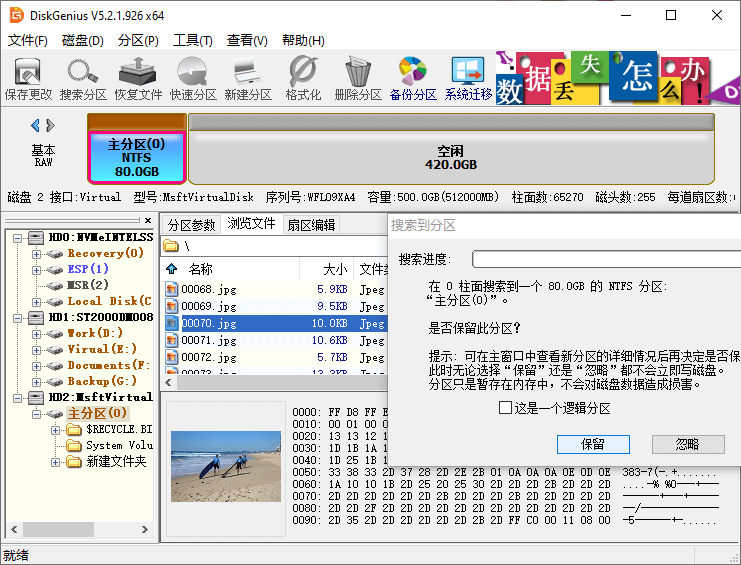
当搜索到丢失的BitLocker分区的时候,软件会弹出"BitLocker解锁"对话框,如下图所示。这时候,可以填写正确的密码或是秘钥解锁分区。
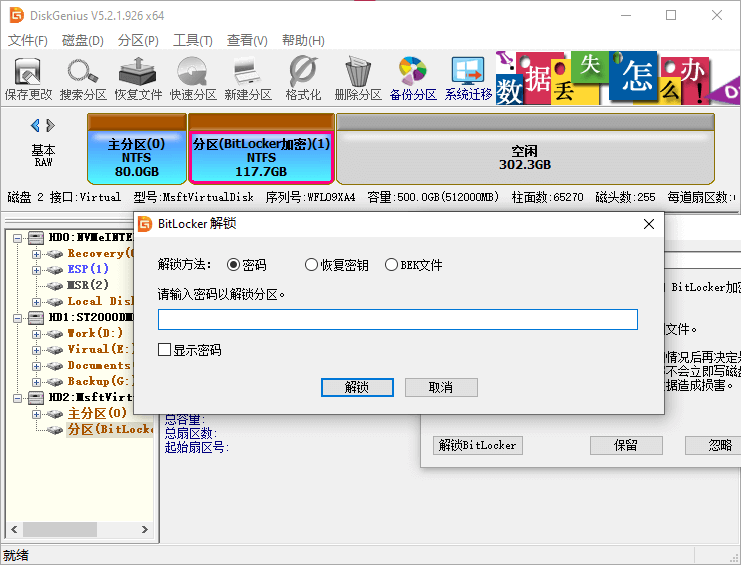
BitLocker加密分区成功解锁后,就可以预览其中的数据,如下图所示。如果需要恢复这个分区,则点击"保留"。
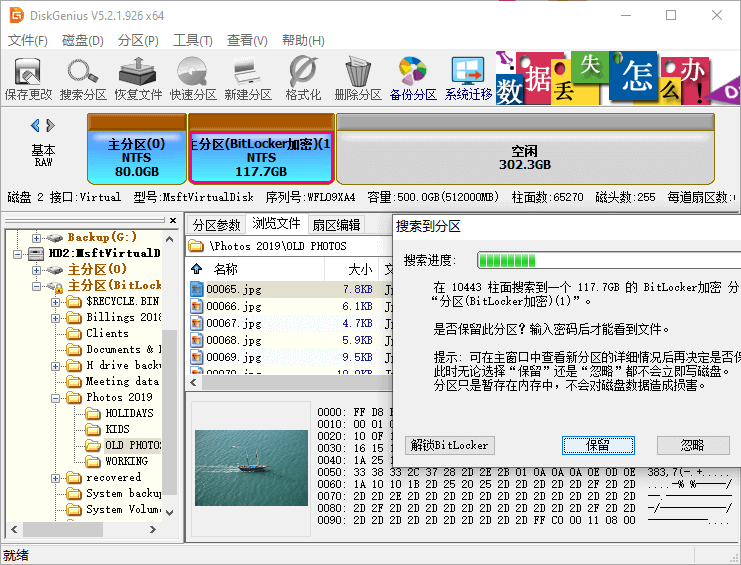
分区搜索完成后,会看到如下提示,点击"确定"按钮即可。
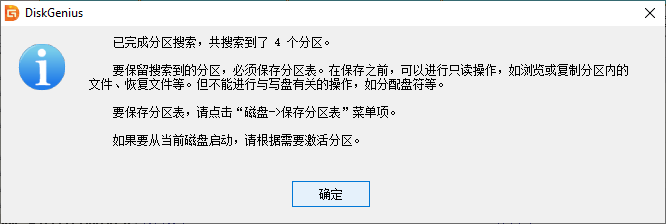
第四步:保存分区表。
在搜索过程中保留的分区,并没有真正的保存到分区表,需要点击"保存更改"按钮来进行保存。分区表保存成功后,操作系统会自动分配盘符,之后就可以在资源管理器看到并访问这些分区了。
提醒:保存分区表之前,需要将软件注册为专业版!
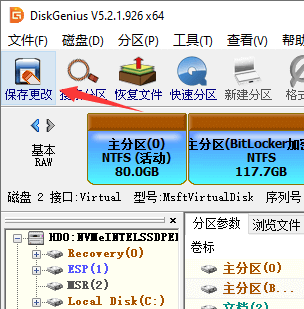
BitLocker数据恢复常见问题
1. 从BitLocker加密分区上误删除了数据,该怎么恢复?
在Windows资源管理中,将Bitlocker分区解锁。
打开DiskGenius软件,选中丢失数据的分区,然后点击"恢复文件"按钮对该分区进行扫描。
扫描完成后,预览文件,然后将需要恢复的数据复制到其他分区。
2. BitLocker密码忘记了,还能找回丢失的BitLocker分区吗?
丢失的BitLocker可以找回来,但是如果没有密码或是秘钥,那么分区恢复后依然是处于加密的状态。
3. BitLocker分区无法解锁怎么办?数据还能恢复吗?
如果系统下无法解锁BitLocker分区,那么可以尝试使用DiskGenius来解锁。DiskGenius对BitLocker解锁功能有更好的兼容性,有些系统无法解锁的情况,使用该软件可以成功解锁。解锁后,将需要恢复的数据复制到其他的分区即可。如果DiskGenius也无法解锁,请及时联系QQ客服帮助分析原因及解决方法。
总结
以上便是使用DiskGenius软件恢复丢失的BitLocker加密分区的全过程了,操作很简单,即便不是电脑高手也可以在短时间内学会丢失分区恢复方法。
本文出处:https://m.huguan123.com 虎观百科




![[ ]是什么符号怎么打](https://www.huguan123.com/uploads/allimg/210304/110TJ025.jpg)







